Bigmanekb (обсуждение | вклад) |
Bigmanekb (обсуждение | вклад) Метки: визуальный редактор отключён wikieditor |
||
| Строка 19: | Строка 19: | ||
А найти адреса ваших устройств, вы можете в таблице устройств контроллера ZigBee | А найти адреса ваших устройств, вы можете в таблице устройств контроллера ZigBee | ||
[[Файл:Контроллеры 014 ZigBee адреса.png|центр|обрамить]] | [[Файл:Контроллеры 014 ZigBee адреса.png|центр|обрамить]]{{QuoteBlue|Скрин лога взят от другого хаба для наглядности, так что не нужно искать соответствия адресов на картинках}} | ||
Версия от 20:07, 21 ноября 2022
Чтобы узнать через какой роутер подключено устройство, необходимо открыть карту сети и включить режим показа ассоциаций.
Роутером, является устройство работающее от сети 220 с нулевым проводником. Обычно это лампочки, розетки и другие устройства. Выключатели "без нуля" - не являются роутерами.
Какие устройства работают в качестве роутера, можно узнать в каталоге на Sprut.ai
Для открытия карты сети, нужно перейти в настройки - контроллеры - выбрать нужный ZigBee контроллер и открыть карту
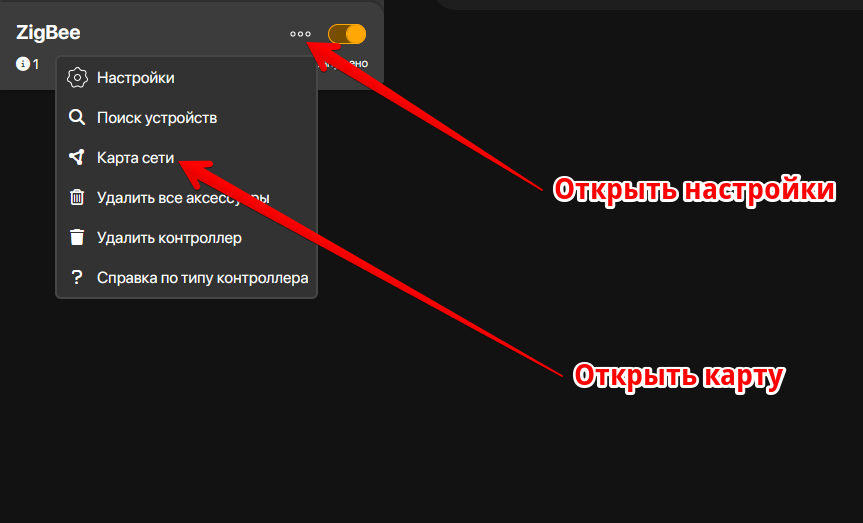
Для отображения маршрутов через конкретные роутеры, нужно переключить отображение в режим ассоциаций и для удобства выбрать конкретную комнату
Зеленым цветом отображаются роутеры, синим - конечные устройства. Желтым в данном случае, является координатор встроенный в Sprut.hub CE
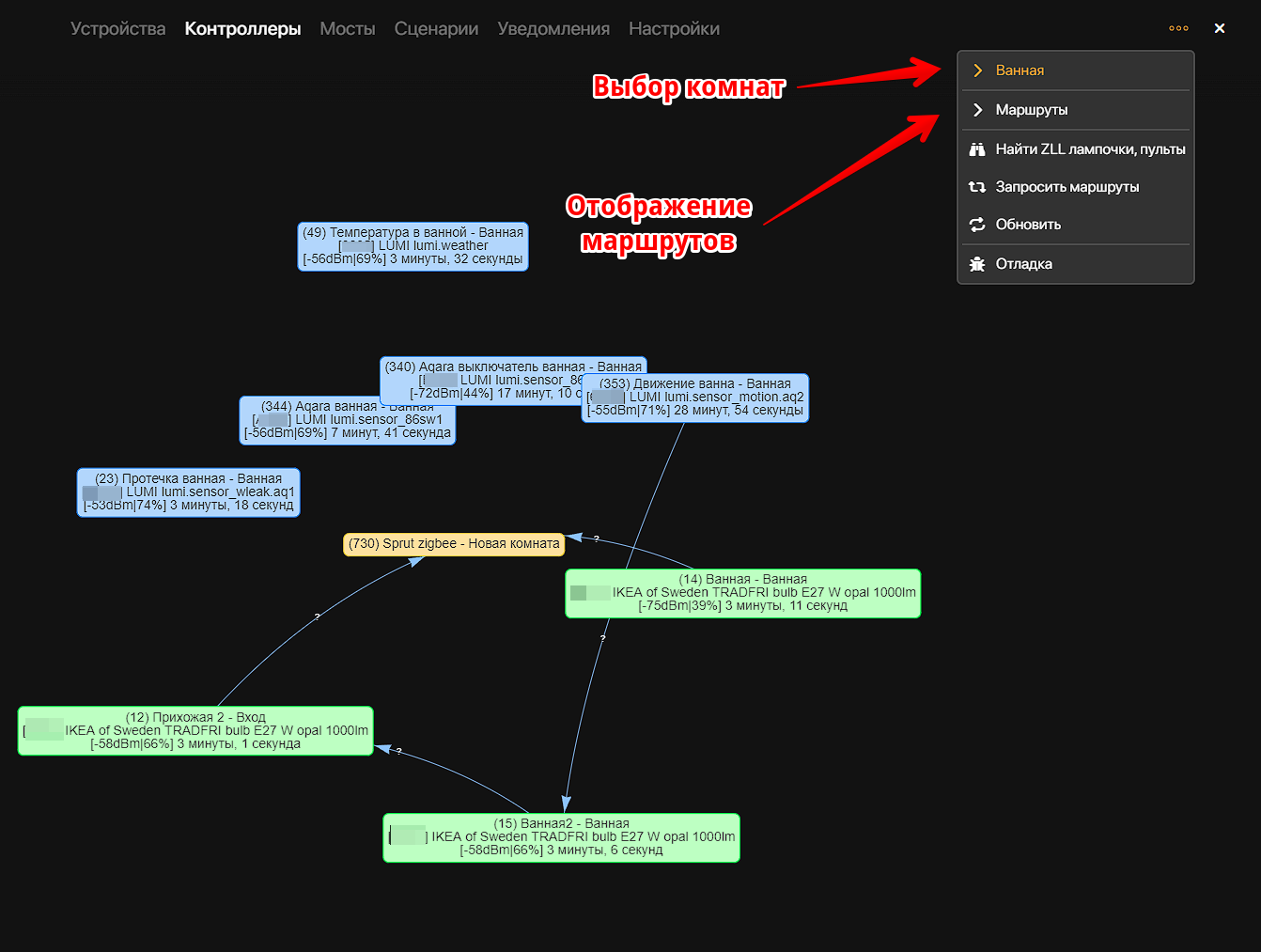
Таблица маршрутов в логе
Еще одним способом выяснить через какой маршрут подключено ваше конечное устройство, это проверить лог в разделе отладки.
Там периодически, в момент обновления сети, показывается таблица ассоциаций
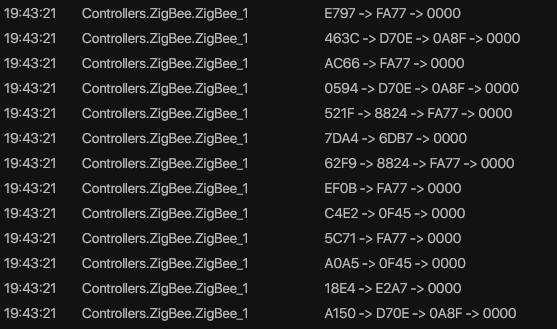
в которой 0000 - это координатор сети (Sprut.stick или встроенный ZigBee в Sprut.hub CE), а стрелочками показана последовательность подключения от конечного устройства к хабу.
А найти адреса ваших устройств, вы можете в таблице устройств контроллера ZigBee
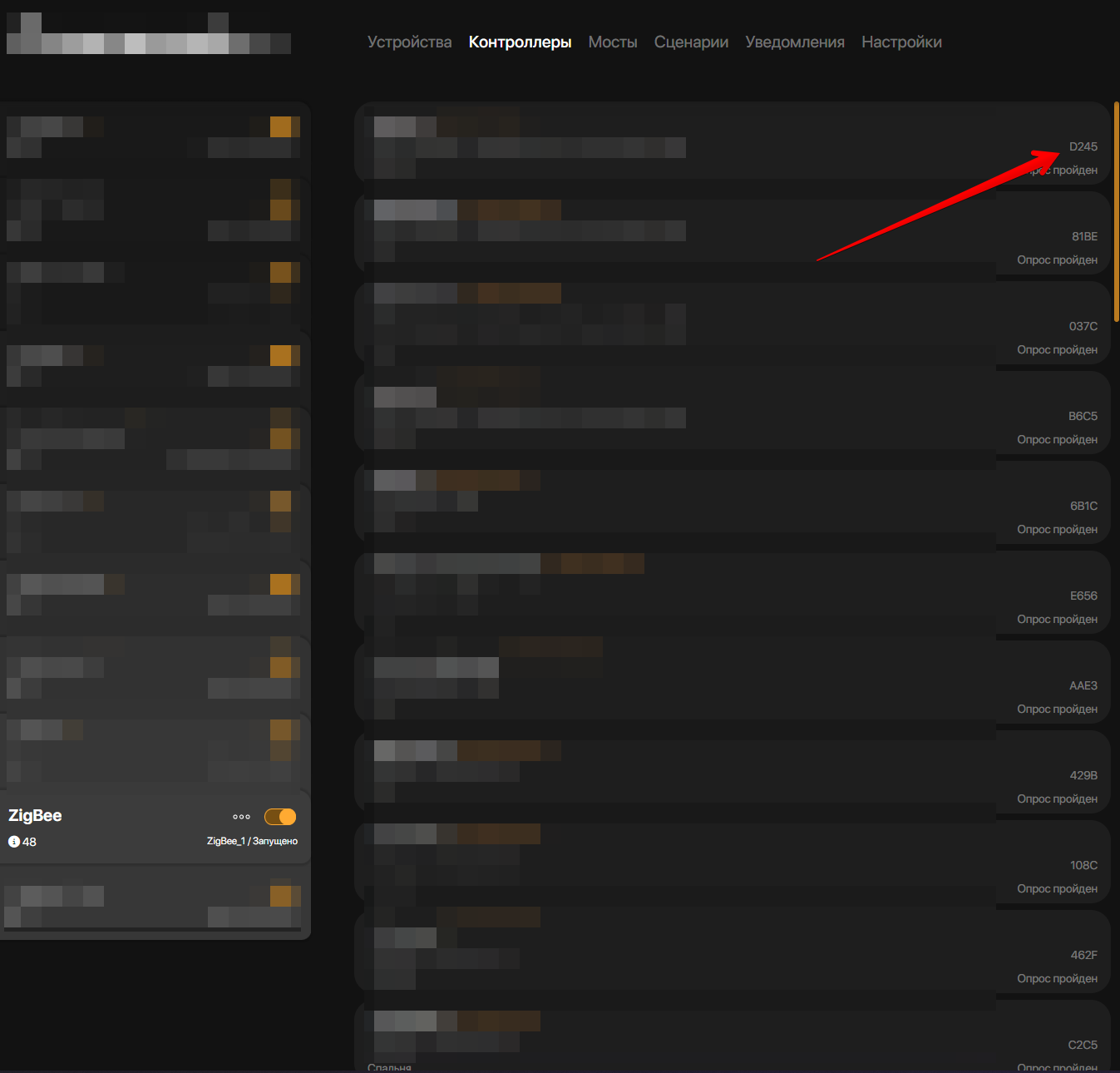
Скрин лога взят от другого хаба для наглядности, так что не нужно искать соответствия адресов на картинках